Коришћење студија за дизајнирање
Power Pages студио за дизајнирање је интуитивни интерфејс који омогућава ауторима са мало кодирања да изграде и конфигуришу богате пословне веб-апликације.
Белешка
Да бисте уређивали сајтове користећи дизајнерски студио, мораћете да вам се доделе потребне улоге и дозволе у истом Microsoft Dataverse окружењу као и ваш сајт.
Идите на Power Pages
Када први пут посетите локацију, изаберите дугме Испробајте бесплатно да бисте се пријавили за бесплатну 30-дневну пробну верзију.
Пронађите свој сајт на листи активних сајтова . Ако још увек немате креиран сајт, изаберите Креирајте сајт да бисте креирали своју веб локацију.
- Изаберите Уреди да бисте отишли у радни простор страница и уредили свој сајт без писања једне линије кода.
- Ако желите, можете одабрати опцију Уреди код сајта да бисте уредили код вашег сајта помоћу Visual Studio кода за веб.

Дизајнерски студио има четири искуства у шатору - названа радни простори - која се фокусирају на специфичне корисничке послове. Сазнајте више о радним просторима дизајнерског студија.
Опције уређивања страница
Приликом дизајнирања и израде странице можете да увећате (+), умањите (-) или да вратите зумирање на подразумевану величину странице у студију за дизајнирање или да се пребаците на уређивач кода.

Преглед локације
Када завршите са израдом, прегледајте локацију на рачунару или мобилном телефону помоћу опције Преглед. Изаберите Рачунар да бисте отворили локацију на новој картици прегледача. Скенирајте QR кôд да бисте прегледали локацију помоћу мобилног уређаја. Такође можете да пошаљете е-поруку са везом за преглед мобилне локације.
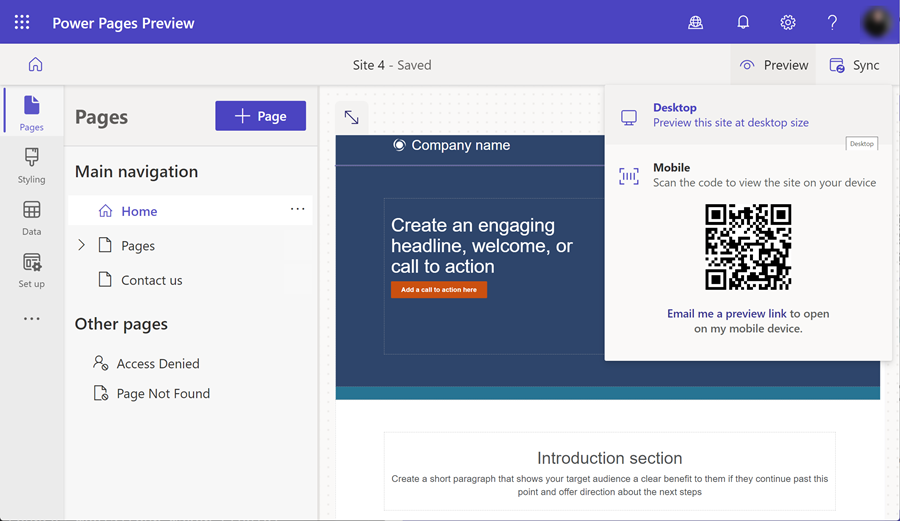
Приступ апликацији Управљање порталима и синхронизација
За напредне конфигурације које нису доступне у Power Pages студију за дизајнирање, апликацији Управљање порталима се може приступити из преклапајућег менија. У левом менију изаберите икону три тачке да бисте приказали више ставки, а затим изаберите ставку Управљање порталима.
Да бисте одразили промене направљене на локацији из апликације Управљање порталима у Power Pages студију за дизајнирање, изаберите ставку Синхронизуј у горњем десном углу студија за дизајнирање.